
Практическая работа №10
Тема: Настройка памяти с помощью программы Setup
Цель: Изучение понятий Setup BIOS, основные его разделы, ознакомиться с Setup BIOS виртуальной машины VMWARE.
Вид работы: индивидуальный
Время выполнения: 2 часа.
Теоретические сведения
При старте компьютера BIOS «представляет» процессор основным компонентам материнской платы и сообщает процессору, какую программу запускать следующей, после завершения BIOS. Как правило, BIOS передаёт управление загрузочному сектору накопителя, которым может являться дискета, CD-ROM, DVD или жёсткий диск. Загрузочный сектор запускает загрузчик, который активирует основную операционную систему, ту же Windows или Linux.
BIOS отвечает не только за процесс загрузки. Многие операционные системы используют BIOS в качестве посредника для доступа к различному оборудованию.
SETUP – программа установки параметров BIOS, первоначальной настройки компьютера. Запускается нажатием специальной клавиши, которая зависит от производителя и версии BIOS. Данная программа позволяет произвести первоначальную настройку аппаратных средств компьютера, например, задать порядок загрузки, указать параметры памяти и т. д. Параметры, измененные с помощью программы SETUP, хранятся в специальной энергонезависимой памяти, которая называется CMOS (Complementary Metal-Oxide Semiconductor). Батарейка на системной плате как раз нужна для обеспечения питания CMOS– памяти, когда компьютер выключен. Основными производителями BIOS (имеется в виду не микросхем, а программного обеспечения, записанного на микросхемы BIOS) являются AMI, Award и Phoenix. Компания Award сейчас принадлежит компании Phoenix, а на новых версиях BIOS от Award указывается: Award-Phoenix.
Некоторые производители компьютеров, например IBM, HP-Compaq, могут самостоятельно разрабатывать BIOS, поэтому и комбинации клавиш могут быть другими. При загрузке компьютера внимательно читайте выводимые сообщения. Обычно внизу экрана можно увидеть подсказку вроде Press DEL to enter SETUP. Данное сообщение означает, что для входа в SETUP нужно нажать DEL. Для того чтобы войти в SETUP необходимо воспользоваться таблица 1.
Таблица 1 - Вход в SETUP

Ход работы
BIOS расшифровывается как Basic Input-Output System (базовая система ввода-вывода) и обозначает хранящийся в постоянной памяти (ПЗУ) набор небольших программ низкого уровня (слова «низкий уровень»: они относятся к программам, которые обращаются непосредственно к аппаратуре для выполнения самых простых и вместе с тем самых ответственных операций).
BIOS решает три важные задачи и, соответственно, состоит из трех частей. Во-первых, эта система выполняет процедуру POST (Power-On Self Test - самопроверка при включении питания) и начальную загрузку операционной системы (ОС). Во-вторых, в BIOS содержатся так называемые функции обработки прерываний - программы, используемые ОС и приложениями для унифицированного доступа к аппаратным компонентам. Третьим немаловажным элементом BIOS является средство настройки компьютера - программа BIOS Setup.
На большинстве компьютеров программа BIOS Setup позволяет установить дату и время, задать конфигурацию жестких дисков и других накопителей, отрегулировать параметры загрузки компьютера, изменить настройку клавиатуры, установить парольную защиту, оптимизировать работу аппаратных компонентов и самой системы BIOS.
Некоторые функции этой программы достаточно просты и безопасны (экспериментируя с ними, нельзя сильно навредить компьютеру), другие (скажем, конфигурирование микропроцессорного набора) требуют чрезвычайной осторожности - они предназначены исключительно для профессионалов. Именно поэтому доступ к BIOS Setup ограничен: вызвать программу можно лишь в течение очень краткого промежутка времени (буквально несколько секунд) при выполнении процедуры POST, когда на экране появляется сообщение типа Hit Del to enter BIOS Setup («Нажмите Del для входа в программу настройки BIOS»). Впрочем, иногда пользователь может отключить даже это сообщение (кстати, именно с помощью программы настройки BIOS). В разных версиях BIOS для вызова программы могут использоваться разные клавиши или их сочетания, например клавиша пробела, Del, F2, Esc или Ctrl+Alt+Esc. Будьте внимательны: слишком раннее нажатие клавиш вызова BIOS Setup может привести к появлению сообщения об ошибке в работе клавиатуры, а по окончании POST эта программа становится недоступной, так как начинается загрузка операционной системы. В любом случае установки BIOS следует изменять с большой осторожностью. Прежде чем изменить какой-либо параметр, для надежности рекомендуется записать на бумаге его текущее значение, чтобы вернуться к нему в случае ошибки.
Стандартное меню. Основные параметры конфигурации компьютера - системные дату и время, информацию об имеющихся накопителях и дисплее - BIOS хранит в микросхеме CMOS RAM - модуле энергонезависимой (питаемой от батарейки) памяти небольшого объема. Изменить параметры CMOS можно с помощью стандартного меню BIOS Setup. В разных версиях BIOS это меню называется по-разному. Так, в программе фирмы AMI это меню Standard («Стандартная») в разделе Setup («Настройка»), в программе фирмы Award – Standard CMOS Setup («Стандартная настройка CMOS»), а в программе фирмы Phoenix – Main («Главное»).
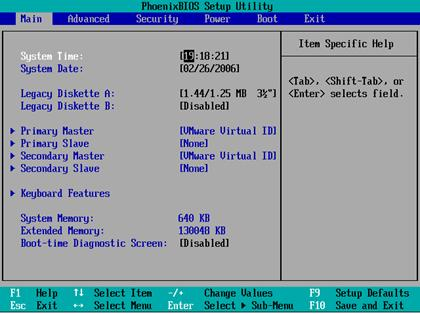
Рисунок 1 – Стандартное меню BIOS SETUP
Расширенный набор параметров. Наиболее мощным средством в составе программ BIOS Setup являются разделы меню, связанные с конфигурированием и оптимизацией работы аппаратных компонентов - микропроцессорного набора, ОЗУ, системной шины, портов ввода-вывода. В Phoenix-BIOS оптимизирующие функции собраны в меню Advanced («Дополнительное»), в AMI-BIOS - в разделах Advanced, Chipset («Микропроцессорный набор») и Peripheral («Периферийные устройства»), а в Award-BIOS - в разделах Chipset Features Setup («Конфигурация микропроцессорного набора») и PnP and PCI Setup («Конфигурация шины PCI и PnP-устройств»). Именно эти меню предоставляют упомянутые выше «опасные» возможности и рассчитаны на квалифицированных специалистов, прежде всего - на сборщиков компьютеров.
Задания к практической работе
1. Запустить программу Virtual PC (Пуск — Все программы — Microsoft Virtual PC).
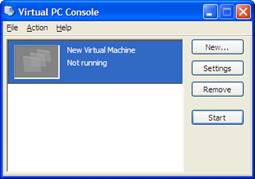
Рисунок 2 - Интерфейс виртуальной машины Virtual PC
2. Добавить новую виртуальную машину. Для этого нажать на кнопку «New…». Появится мастер создания виртуальной машины.
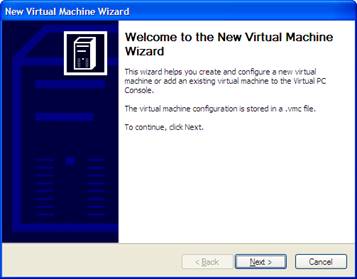
Рисунок 3 - Мастер создания и конфигурирования виртуальной машины
Нажать кнопку «Next» («Далее»).
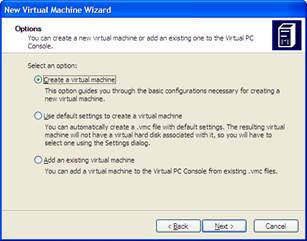
Рисунок 4 - Мастер создания и конфигурирования виртуальной машины
Выбрать «Create a virtual machine». Нажать «Next».
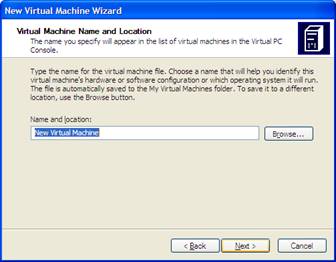
Рисунок 5 - Мастер создания и конфигурирования виртуальной машины
Ввести название виртуальной машины. Например, «For BIOS ONLY». Нажать кнопку «Next».
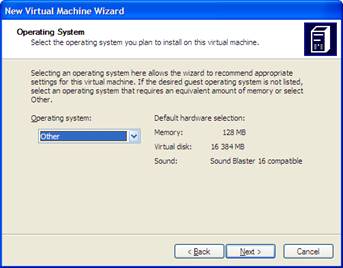
Рисунок 6 - Мастер создания и конфигурирования виртуальной машины
Тип операционной системы оставить «Other». Нажать кнопку «Next».
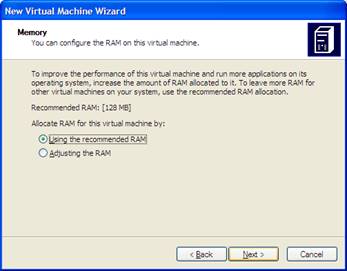
Рисунок 7 - Мастер создания и конфигурирования виртуальной машины
Выбрать «Use the recommended RAM». Нажать кнопку «Next».
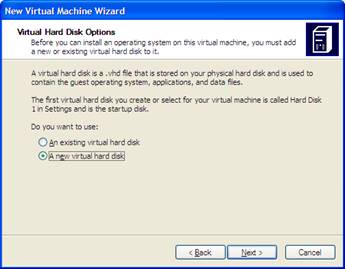
Рисунок 8 - Мастер создания и конфигурирования виртуальной машины
Выбрать «A new virtual hard disk», что означает создание нового виртуального жесткого диска. Нажать «Next».
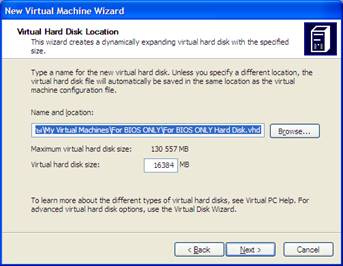
Рисунок 9 - Мастер создания и конфигурирования виртуальной машины
Оставить предложенные параметры, нажать «Next».
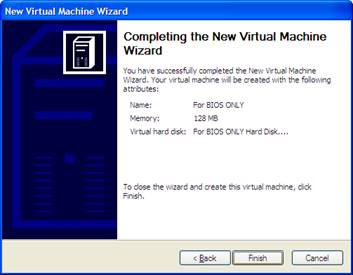
Рисунок 10 - Мастер создания и конфигурирования виртуальной машины
Нажать «Finish». Таким образом, в списке виртуальных машин появится новая — «For BIOS ONLY»

Рисунок 11 - Список виртуальных машин
3. Чтобы запустить виртуальную машину следует нажать на кнопку «Start». Как только начнется запуск, нажмите на кнопку «Delete» на клавиатуре. Обычно при загрузке компьютера после нажатия именно этой клавиши происходит вход в настройки BIOS.
4. После загрузки BIOS Setup Utility экран примет, следующий вид (Рисунок 1):
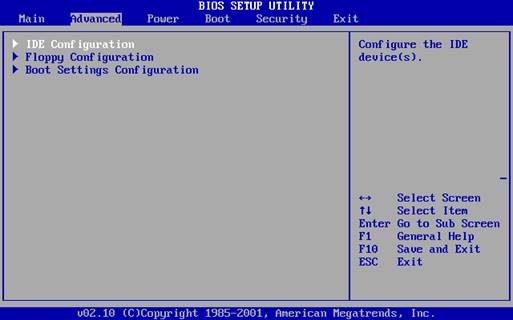
Рисунок 12 - Интерфейс BIOS Setup Utility после запуска
Чтобы скопировать содержимое окна, необходимо в главном меню виртуальной машины выбрать пункт Edit — Select All, а затем Edit — Copy.
Задания для самостоятельного выполнения
1. Узнать тип и версию BIOS.
2. Узнать дату создания BIOS.
3. Установленный и максимально поддерживаемый размер памяти.
4. Определить параметры накопителей, подключенных к каналам стандартного IDE-контроллера.
5. Определить текущий порядок опроса накопителей при загрузке.
6. Изменить порядок опроса накопителей при загрузке так, чтобы в первую очередь опрашивался CDROM, затем жесткий диск. Остальные носители не опрашиваются.
7. Установить пароль qwaszx к BIOS Setup Utility.
Контрольные вопросы и задания
1. Проверить, установлена ли в BIOS Setup антивирусная защита.
2. Что такое BIOS?
3. Для чего нужна Setup BIOS?
4. Назовите основные функции BIOS.
5. Какой фирмы BIOS используется в VMWARE?
6. Структура Setup BIOS в VMWARE.
7. Как выйти из Setup BIOS не применяя сделанные изменения?
8. Как выйти из Setup BIOS, чтобы сделанные изменения вступили в силу после следующей загрузки?
9. Как установить настройки по умолчанию в Setup BIOS?
Скачано с www.znanio.ru
Материалы на данной страницы взяты из открытых источников либо размещены пользователем в соответствии с договором-офертой сайта. Вы можете сообщить о нарушении.